WPS裁剪圖片成想要的圖形的方法教程
時間:2023-02-09 11:53:12作者:極光下載站人氣:1854
在wps等常用軟件中進行辦公時,我們經常會在文檔中插入一些圖片等元素。如果我們在WPS
Word中插入圖片后,希望對圖片進行裁剪,那小伙伴們知道具體該如何進行操作嗎,其實操作方法是非常簡單的。我們只需要選中圖片后在自動出現的“圖片工具”下就可以找到“裁剪”功能了,在子選項中我們可以根據需要將圖片裁剪為想要的形狀,也可以將按照一定的比例進行裁剪。操作起來其實是非常簡單的,小伙伴們可以打開自己的Wps軟件后一起動手操作起來。如果小伙伴們還沒有WPS軟件,可以在教程末尾進行下載和安裝。接下來,小編就來和小伙伴們分享具體的操作步驟了,有需要或者是感興趣的小伙伴快來和小編一起往下看看吧!
操作步驟
第一步:使用電腦版WPS打開需要裁剪圖片的文件,在“插入”選項卡中點擊“圖片”按鈕可以根據自己的實際需要在子選項中選擇圖片的來源進行插入;
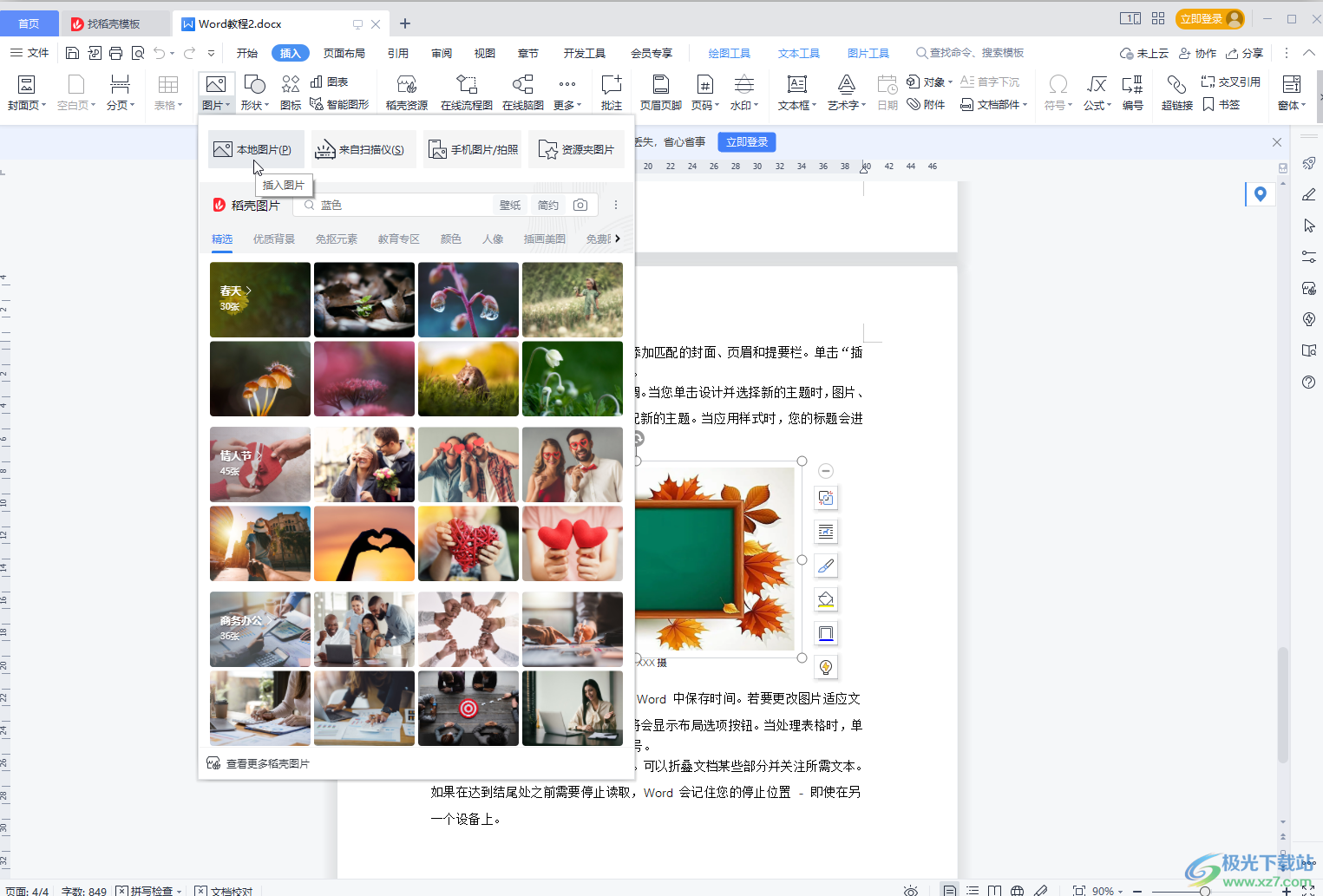
第二步:插入后點擊選中圖片,可以看到界面上方出現了“圖片工具”選項卡,點擊一下;
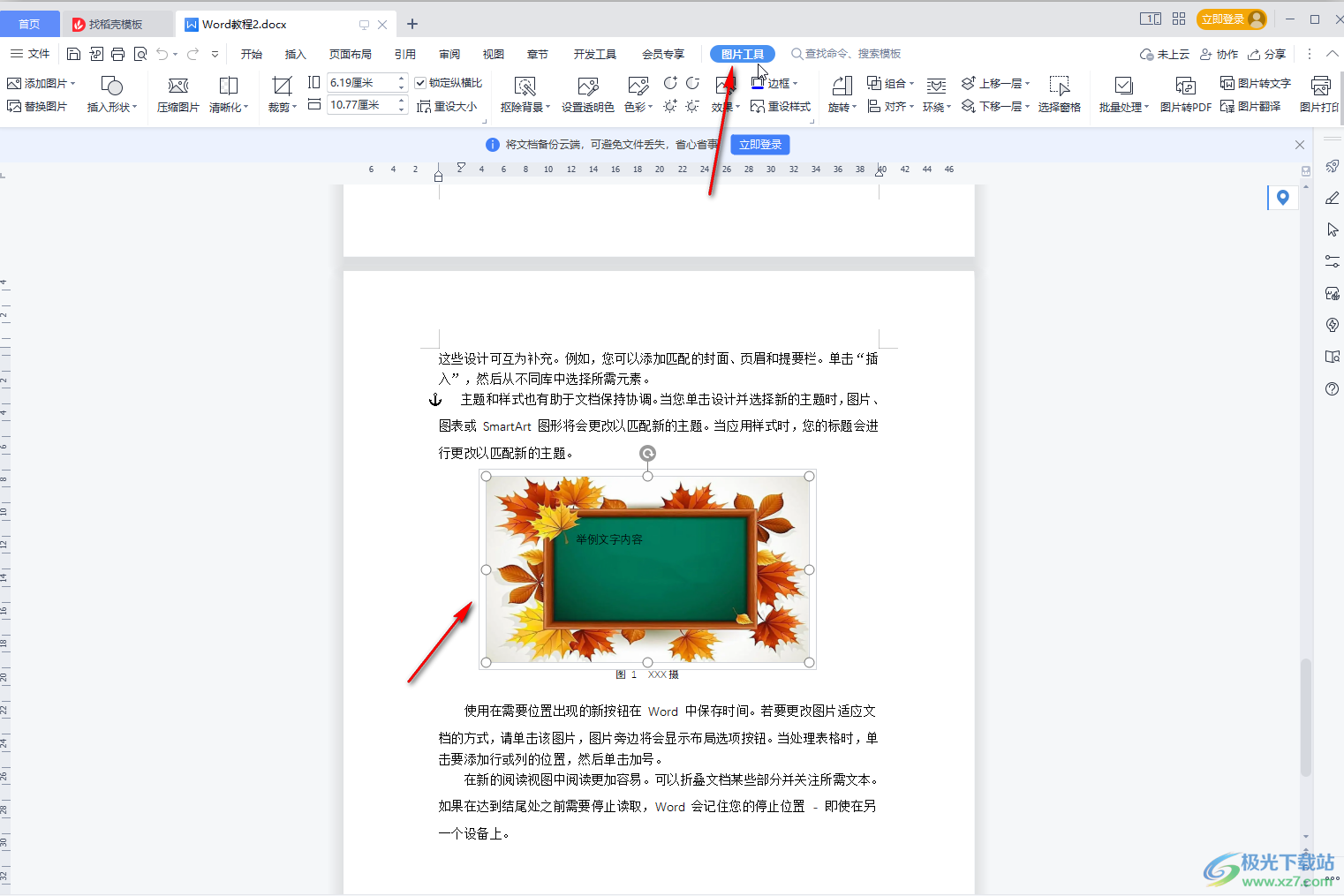
第三步:接著點擊“裁剪”按鈕并在子選項中點擊“按形狀裁剪”,這樣就可以在下方點擊選擇想要的形狀了;
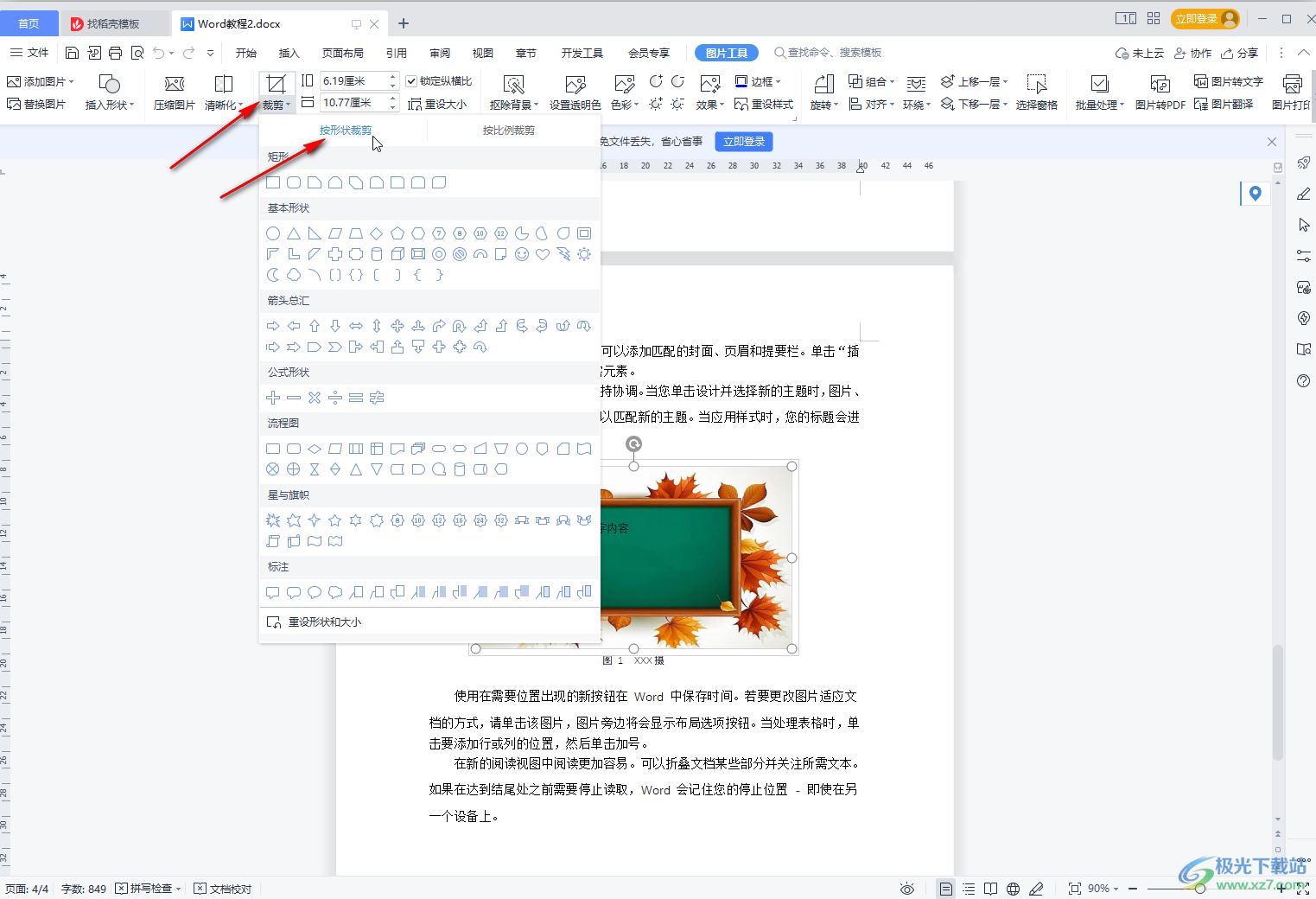
第四步:選擇某個形狀后,可以看到圖片中出現了高亮顯示的形狀區域,可以拖動圖片周圍的黑色錨點調整到想要的裁剪效果,然后按enter鍵進行確認或者點擊圖片外任意空白位置就可以了;
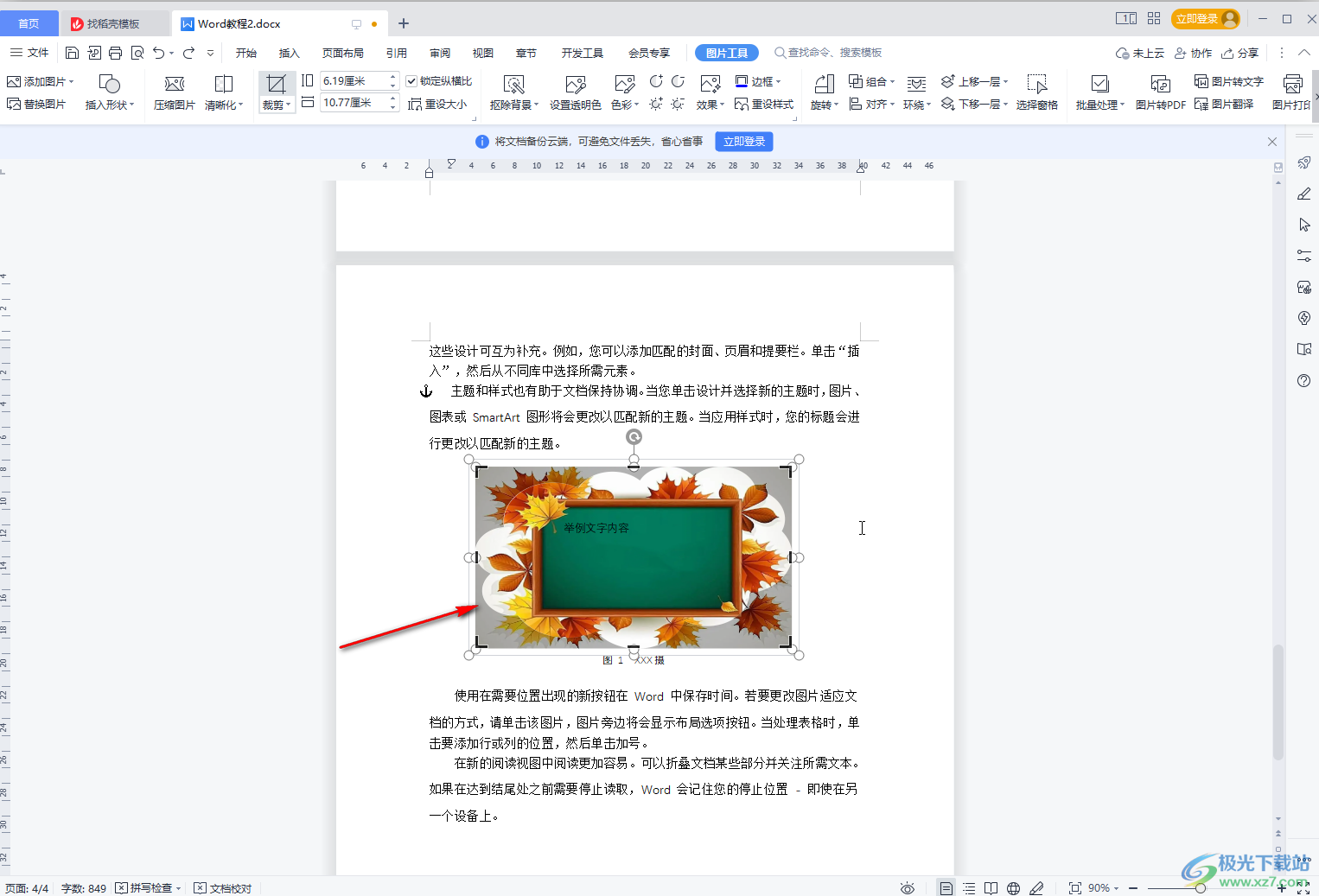
第五步:裁剪后會得到如圖所示的形狀效果;
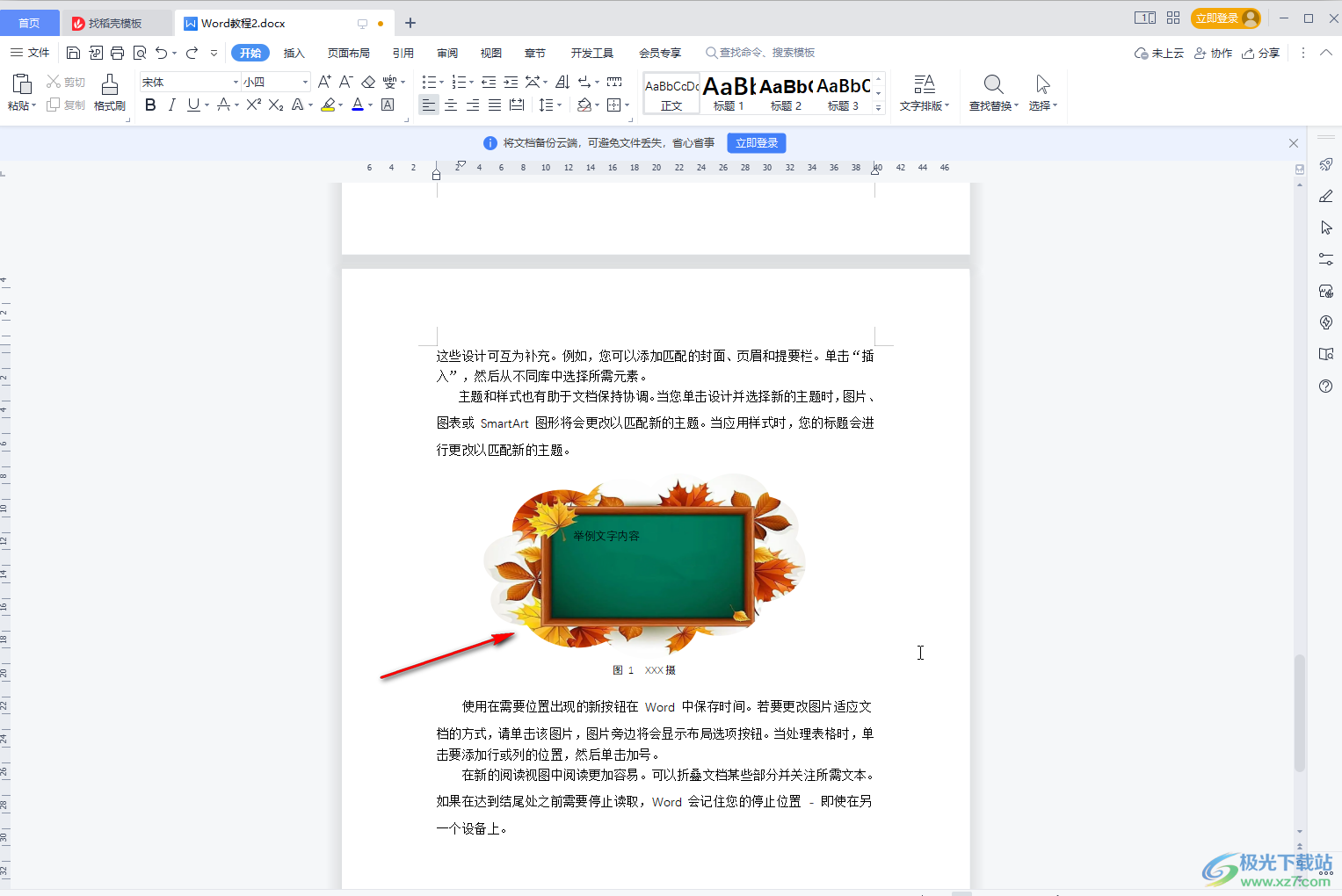
第六步:在“裁剪”按鈕下,我們還可以點擊切換到“按比例裁剪”欄,選擇想要的尺寸后進行同樣的操作就可以了。

以上就是電腦版WPS中裁剪圖片的方法教程的全部內容了。對圖片進行裁剪后,我們可以右鍵點擊一下,在子選項中點擊“另存為圖片”按鈕,將圖片進行單獨保存,小伙伴們可以按需進行操作。

大小:240.07 MB版本:v12.1.0.18608環境:WinAll, WinXP, Win7, Win10
- 進入下載
相關推薦
相關下載
熱門閱覽
- 1百度網盤分享密碼暴力破解方法,怎么破解百度網盤加密鏈接
- 2keyshot6破解安裝步驟-keyshot6破解安裝教程
- 3apktool手機版使用教程-apktool使用方法
- 4mac版steam怎么設置中文 steam mac版設置中文教程
- 5抖音推薦怎么設置頁面?抖音推薦界面重新設置教程
- 6電腦怎么開啟VT 如何開啟VT的詳細教程!
- 7掌上英雄聯盟怎么注銷賬號?掌上英雄聯盟怎么退出登錄
- 8rar文件怎么打開?如何打開rar格式文件
- 9掌上wegame怎么查別人戰績?掌上wegame怎么看別人英雄聯盟戰績
- 10qq郵箱格式怎么寫?qq郵箱格式是什么樣的以及注冊英文郵箱的方法
- 11怎么安裝會聲會影x7?會聲會影x7安裝教程
- 12Word文檔中輕松實現兩行對齊?word文檔兩行文字怎么對齊?
網友評論